تعد قائمة "المفضلة" الموجودة في "محرر التسجيل" (Regedit.exe) مفيدة جدًا خاصة إذا كنت شخصًا يحب اللعب باستخدام "محرر التسجيل" طوال الوقت. إذا لاحظت ، فإن قائمة المفضلة في Regedit لا تحتوي على خيار لفرز الإدخالات أبجديًا. إذا كان لديك العديد من الإدخالات في قائمة المفضلة ، فإن العثور على عنصر من القائمة غير المصنفة يعد إزعاجًا بسيطًا.
يتم عرض مفضلات محرر التسجيل بترتيب زمني ، على الرغم من عدم ظهور بيانات تعريف التاريخ والوقت في واجهة المستخدم. إذا قمت بتصدير مفتاح إلى ملف نصي (بدلاً من تنسيق .reg) ، فسيتم عرض طابع التاريخ / الوقت المعروض في هذا الملف النصي ، كما يتم عرض " وقت الكتابة الأخير" فقط على مستوى "المفتاح" ، وليس لـ "القيم" الفردية. وفي Regedit ، لا يوجد خيار "فرز حسب الاسم" ، وهو متاح في قائمة مفضلات Internet Explorer. يتم تخزين مفضلات Regedit في مسار التسجيل هذا:
HKEY_CURRENT_USER \ SOFTWARE \ Microsoft \ Windows \ CurrentVersion \ Applets \ Regedit \ Favorites
لفرز مفضلات محرر التسجيل أبجديًا ، يمكنك استخدام إحدى الطرق التالية.
تصدير إلى ملف REG وفرز القيم يدويًا
في Regedit.exe ، قم بتصدير المفتاح أعلاه إلى ملف .REG ، ثم قم بحذف فرع المفضلة . في ملف REG المُصدَّر ، يتم سرد القيم تمامًا كما هو موضح في قائمة المفضلة - لذا تحتاج إلى فرزها يدويًا. قم بتحرير ملف REG باستخدام Notepad وفرز القيم يدويًا ، ثم احفظ الملف وانقر نقرًا مزدوجًا فوق الملف لتشغيله. يؤدي هذا إلى إعادة كتابة القيم ، ولكن هذه المرة تضيف إدخالات بالترتيب الأبجدي.

تصدير إلى ملف REG واستخدام أمر الفرز في موجه الأوامر
بعد تصدير المفتاح أعلاه إلى ملف REG ، قل D: \ unsorted.reg ، افتح نافذة موجه الأوامر واكتب:
التصنيف د: \ UNSORTED.REG /OD:\SORTED.REG
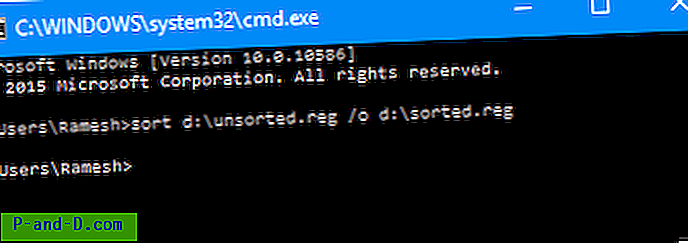
يؤدي هذا إلى فرز محتويات ملف REG ، بما في ذلك الإصدار 5.00 من محرر تسجيل Windows واسم الفرع. بعد الفرز ، افتح ملف Sorted.reg باستخدام المفكرة ، وانقل معلومات الرأس التالية إلى أعلى الملف.
Windows Registry Editor Version 5.00
[HKEY_CURRENT_USER\SOFTWARE\Microsoft\Windows\CurrentVersion\Applets\Regedit\Favorites] أيضًا ، أضف السطر التالي في المنتصف ، والذي يمسح فرع المفضلة الموجود في محرر التسجيل. هذا مهم.
[-HKEY_CURRENT_USER \ SOFTWARE \ Microsoft \ Windows \ CurrentVersion \ Applets \ Regedit \ Favorites]
إذن ، هذه الأسطر الثلاثة في أعلى الملف في Sorted.reg:
Windows Registry Editor Version 5.00
[-HKEY_CURRENT_USER\SOFTWARE\Microsoft\Windows\CurrentVersion\Applets\Regedit\Favorites]
[HKEY_CURRENT_USER\SOFTWARE\Microsoft\Windows\CurrentVersion\Applets\Regedit\Favorites] احفظ الملف unsorted.reg ، وانقر نقرًا مزدوجًا لتشغيله. هذا فرز قائمة المفضلة Regedit.
استخدام RegScanner للحصول على القوائم التي تم فرزها في ملف .REG
RegScanner من Nirsoft هي أداة جميلة تتيح لك العثور على بيانات التسجيل مع معايير البحث المحددة ، وعرضها في قائمة واحدة. يمكن تصدير القائمة إلى ملف .REG.
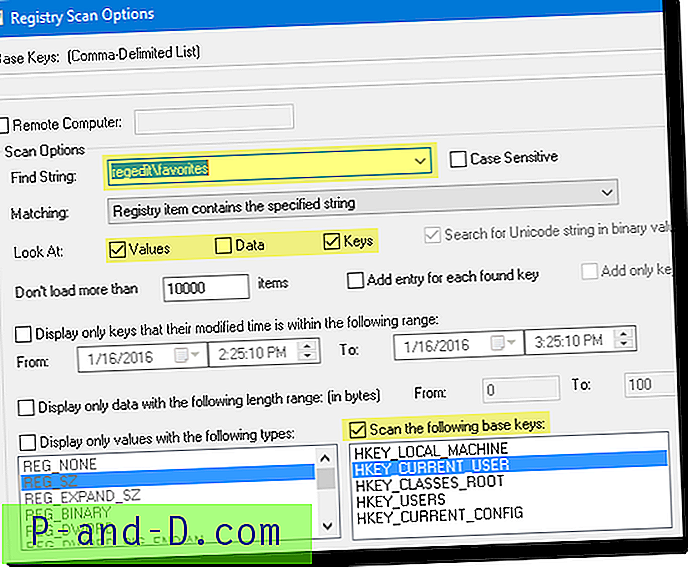
في صفحة خيارات المسح الخاصة بـ RegScanner ، اكتب regedit \ Favorites في Find String ، وقم بتعيينها لفحص خلية HKEY_CURRENT_USER فقط. عندما تظهر نتائج الفحص ، قم بفرز النتائج حسب عمود الاسم بترتيب أبجدي عكسي . من القائمة "ملف" ، انقر فوق "تصدير" ثم قم بحفظه في ملف REG.
(لسبب ما ، إذا كانت القائمة مرتبة أبجديًا ، فإن RegScanner v 2.1.5.0 يصدر القيم بترتيب أبجدي عكسي في ملف REG ، والعكس صحيح.)
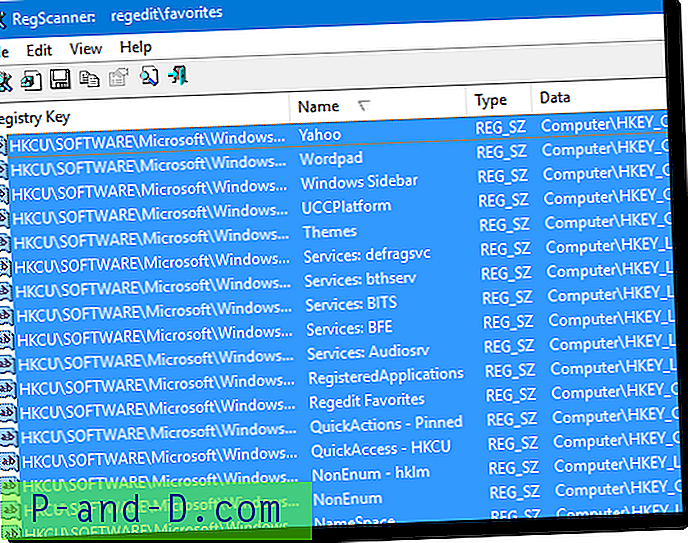
تحصل على قائمة مرتبة ألفا.
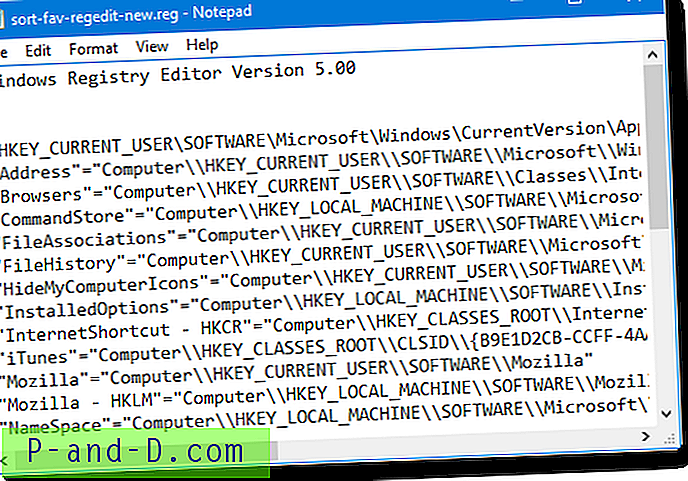
هام: قبل تشغيل ملف REG ، يجب حذف فرع المفضلة الموجود في محرر التسجيل.
(قائمة المفضلة التي لم يتم فرزها مقابل المفضلة)
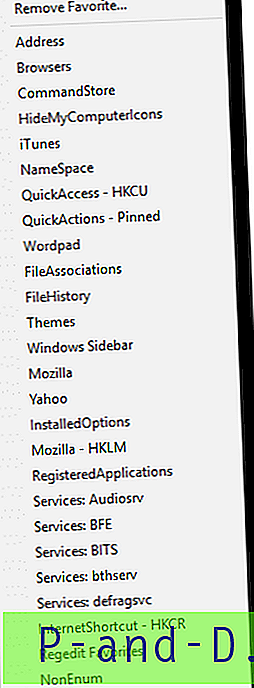
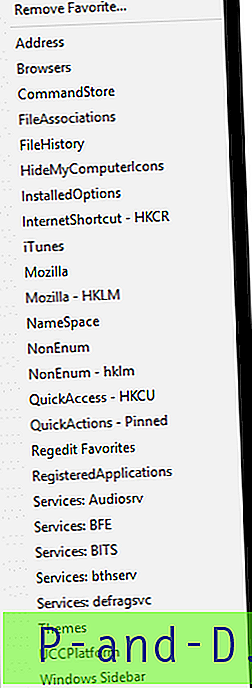
يمكنك كتابة هذه المهمة (التي يجب أن تكون سهلة جدًا) إذا كنت تريد إجراء فرز ألفا بنقرة واحدة بالماوس.




